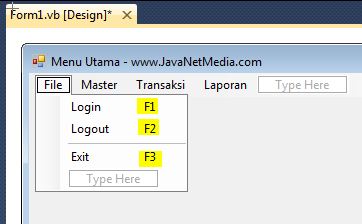Jangan lupa membaca artikel sebelumnya, terkait: > Panduan Pemrograman PHP.
Kembali di Tutorial VB .Net, sebelum saya memberikan Tutorial dibawah, saya mengucapkan banyak terima kasih kepada anda pengunjung VB .Net yang telah mengikuti Polling kami tentang "Tutorial Apa yang Anda Suka?" ternyata banyak yang memilih VB .Net, oleh karena itu saya akan banyak memberikan Tutorial tentang VB .Net.
Oke, kali ini saya akan memberikan solusi cara Mengatasi The Microsoft.Jet.OLEDB.4.0 Provider is Not Registered on The Local Machine pada VB .Net.
Error diatas, biasanya ( Dari pengalaman saya) terjadi pada saat anda membuat sebuah aplikasi dengan VB .Net dengan menggunakan Database Access .MDB ( Office Access 2003) dan menggunakan komputer yang 64 bit.
Berikut contoh keterangan errornya :
Jika anda pernah mengalami masalah yang sama, dan anda masih belum bisa, berikut langkahnya :
Oke saya menggunakan VB .Net 2010
Silahkan Buka Project Anda
Pilih Compile
Silahkan Anda Scrole Mouse anda ke bagian bawah
Kemudian anda pilih "Advanced Compile Options"
Kemudian anda Cari Target CPU
Pilih x86
Keterangan :
Artinya, walaupun Komputer kita menggunakan OS 64bit, target Aplikasi yang kita bangun adalah OS 32bit. Jika anda menggunakan VB .Net dengan versi lain, caranya hampir sama, silahkan cari Target CPU.
Jika sudah, silahkan anda Klik OK
Kemudian yang terakhir, Run atau Jalankan Project VB .Net anda
Demikianlah Cara Mengatasi The Microsoft.Jet.OLEDB.4.0 Provider is Not Registered on The Local Machine Pada VB .Net, semoga bermanfaat untuk sobat JNM dimanapun anda berada.
Selain sebagai media informasi pemrograman, kami juga berbagi script web siap pakai, download di bawah ini.
Kembali di Tutorial VB .Net, sebelum saya memberikan Tutorial dibawah, saya mengucapkan banyak terima kasih kepada anda pengunjung VB .Net yang telah mengikuti Polling kami tentang "Tutorial Apa yang Anda Suka?" ternyata banyak yang memilih VB .Net, oleh karena itu saya akan banyak memberikan Tutorial tentang VB .Net.
Oke, kali ini saya akan memberikan solusi cara Mengatasi The Microsoft.Jet.OLEDB.4.0 Provider is Not Registered on The Local Machine pada VB .Net.
Error diatas, biasanya ( Dari pengalaman saya) terjadi pada saat anda membuat sebuah aplikasi dengan VB .Net dengan menggunakan Database Access .MDB ( Office Access 2003) dan menggunakan komputer yang 64 bit.
Berikut contoh keterangan errornya :
Jika anda pernah mengalami masalah yang sama, dan anda masih belum bisa, berikut langkahnya :
Oke saya menggunakan VB .Net 2010
Silahkan Buka Project Anda
Pilih Compile
Silahkan Anda Scrole Mouse anda ke bagian bawah
Kemudian anda pilih "Advanced Compile Options"
Kemudian anda Cari Target CPU
Pilih x86
Keterangan :
Artinya, walaupun Komputer kita menggunakan OS 64bit, target Aplikasi yang kita bangun adalah OS 32bit. Jika anda menggunakan VB .Net dengan versi lain, caranya hampir sama, silahkan cari Target CPU.
Jika sudah, silahkan anda Klik OK
Kemudian yang terakhir, Run atau Jalankan Project VB .Net anda
Demikianlah Cara Mengatasi The Microsoft.Jet.OLEDB.4.0 Provider is Not Registered on The Local Machine Pada VB .Net, semoga bermanfaat untuk sobat JNM dimanapun anda berada.
Selain sebagai media informasi pemrograman, kami juga berbagi script web siap pakai, download di bawah ini.